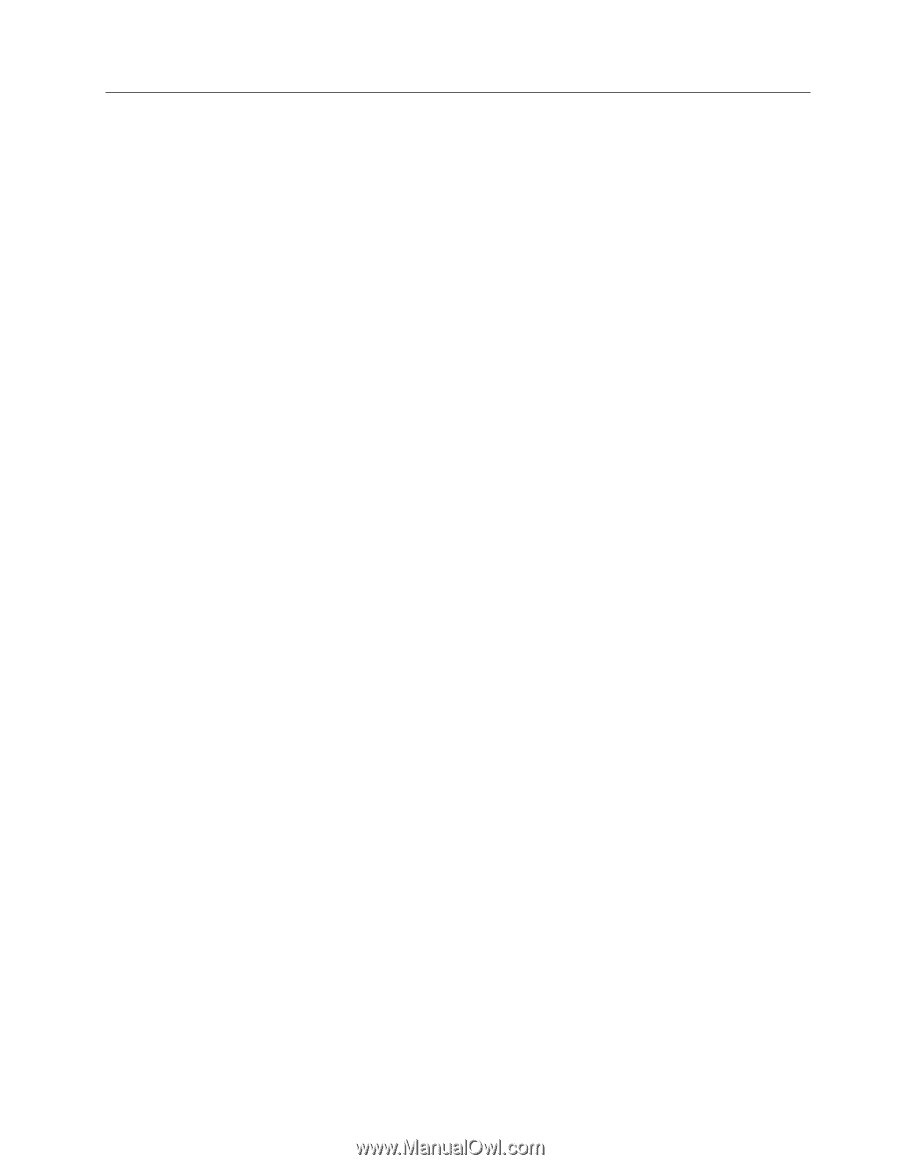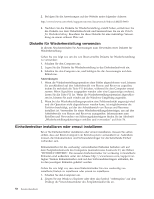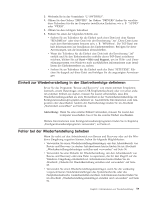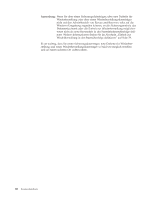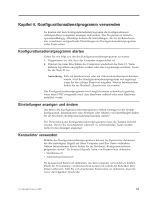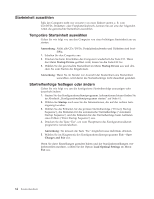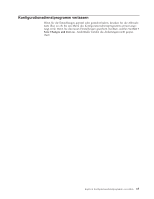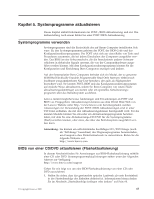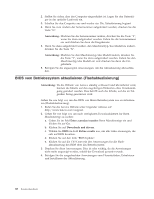Lenovo ThinkCentre M58e German (User guide) - Page 71
Einheit aktivieren oder inaktivieren, Devices, Drives Setup, SATA Controller, Save Changes and Exit
 |
View all Lenovo ThinkCentre M58e manuals
Add to My Manuals
Save this manual to your list of manuals |
Page 71 highlights
Einheit aktivieren oder inaktivieren Dieser Abschnitt enthält Informationen zum Aktivieren und Inaktivieren des Benutzerzugriffs auf die folgenden Einheiten: SATA-Controller Diskettenlaufwerk A Wenn für diese Komponente Disabled festgelegt ist, werden alle Einheiten, die an den SATA-Controller angeschlossen sind (wie z. B. Festplattenlaufwerke oder das optische Laufwerk), inaktiviert und nicht in der Systemkonfiguration angezeigt. Wenn für diese Komponente Disabled festgelegt ist, kann kein Zugriff auf das Diskettenlaufwerk erfolgen. Um den SATA-Controller zu konfigurieren, gehen Sie wie folgt vor: 1. Starten Sie das Konfigurationsdienstprogramm. Informationen hierzu finden Sie im Abschnitt „Konfigurationsdienstprogramm starten" auf Seite 61. 2. Wählen Sie im Menü des Konfigurationsdienstprogramms Devices → ATA Drives Setup → SATA Controller aus. 3. Wählen Sie die gewünschten Einheiten und Einstellungen aus, und drücken Sie die Eingabetaste. 4. Kehren Sie zum Menü des Konfigurationsdienstprogramms zurück, und wäh- len Sie Exit → Save Changes and Exit aus. Anmerkung: Wenn Sie die Einstellungen nicht speichern möchten, wählen Sie Discard Changes and Exit (Änderungen verwerfen und beenden) oder Discard Changes (Änderungen verwerfen) aus. Um das Diskettenlaufwerk zu konfigurieren, gehen Sie wie folgt vor: 1. Starten Sie das Konfigurationsdienstprogramm. Informationen hierzu finden Sie im Abschnitt „Konfigurationsdienstprogramm starten" auf Seite 61. 2. Wählen Sie im Menü des Konfigurationsdienstprogramms Devices → Floppy Drive Setup → Floppy A aus. 3. Wählen Sie die gewünschten Einheiten und Einstellungen aus, und drücken Sie die Eingabetaste. 4. Kehren Sie zum Menü des Konfigurationsdienstprogramms zurück, und wäh- len Sie Exit → Save Changes and Exit aus. Anmerkung: Wenn Sie die Einstellungen nicht speichern möchten, wählen Sie Discard Changes and Exit aus. Kapitel 4. Konfigurationsdienstprogramm verwenden 63